Jebkurā Access atskaitē, kurā ir skaitļi, var lietot kopsummas, vidējās vērtības, procentus vai summas, lai padarītu datus saprotamākus. Šajā rakstā paskaidrots, kā pievienot šos elementus savai atskaitei.
Šajā rakstā
Apkopojumu tipi, ko var pievienot atskaitei
Tālāk norādītajā tabulā ir uzskaitīti apkopošanas funkciju tipi, kurus var pievienot Access atskaitei.
|
Aprēķins |
Apraksts |
Funkcija |
|
Summa |
Visu kolonnā esošo skaitļu summa. |
Sum() |
|
Vidējais |
Visu kolonnā esošo skaitļu vidējā vērtība. |
Avg() |
|
Skaits |
Kolonnā esošo vienumu skaits. |
Count() |
|
Maksimums |
Lielākā skaitliskā vai alfabētiskā vērtība kolonnā. |
Max() |
|
Minimums |
Mazākā skaitliskā vai alfabētiskā vērtība kolonnā. |
Min() |
|
Standartnovirze |
Kolonnas vērtību kopas standartnovirze. |
StDev() |
|
Dispersija |
Kolonnas vērtību kopas dispersija. |
Var() |
Kopsummas vai cita apkopojuma pievienošana izkārtojuma skatā
Izkārtojuma skats nodrošina ātrāko veidu, kā pievienot atskaitei summas, vidējās vērtības un citus datu apkopojumus.
-
Navigācijas rūtī ar peles labo pogu noklikšķiniet uz atskaites un pēc tam uz Izkārtojuma skats.
-
Noklikšķiniet laukā, kas jāapkopo. Piemēram, ja vēlaties skaitļu kolonnai pievienot kopsummu, noklikšķiniet uz kāda no kolonnas skaitļiem.
-
Cilnes Noformējums grupā Grupēšana un kopsummas noklikšķiniet uz Kopsummas.

-
Noklikšķiniet uz apkopojuma tipa, kuru vēlaties pievienot laukam.
Access pievieno tekstlodziņu atskaites kājenes sadaļai un tās rekvizītam Vadīklas avots iestata izteiksmi, kas veic vajadzīgo aprēķinu. Ja atskaitē ir grupēšanas līmeņi, Access pievieno arī tekstlodziņu, kas veic tādu pašu aprēķinu katrā grupas kājenes sadaļā.
Papildinformāciju par grupēšanas līmeņu izveidi atskaitēs skatiet rakstā Grupētas vai kopsavilkuma atskaites izveide.
Kopsummas vai cita apkopojuma pievienošana noformējuma skatā
Noformējuma skats ļauj vairāk kontrolēt kopsummu novietojumu un izskatu. Grupētās atskaitēs kopsummas vai citus apkopojumus var ievietot katras grupas galvenē vai kājenē. Atskaites apkopojumus var ievietot atskaites galvenes vai kājenes sadaļā.
-
Navigācijas rūtī ar peles labo pogu noklikšķiniet uz atskaites un pēc tam uz Noformējuma skats.
-
Noklikšķiniet laukā, kas jāapkopo. Piemēram, ja vēlaties skaitļu kolonnai pievienot kopsummu, noklikšķiniet uz kāda no kolonnas skaitļiem.
-
Cilnes Noformējums grupā Grupēšana un kopsummas noklikšķiniet uz Kopsummas.

-
Noklikšķiniet uz apkopojuma tipa, kuru vēlaties pievienot laukam.
Access pievieno tekstlodziņu atskaites kājenes sadaļai un tās rekvizītam Vadīklas avots iestata izteiksmi, kas veic vajadzīgo aprēķinu. Ja atskaitē ir grupēšanas līmeņi, Access pievieno arī tekstlodziņu, kas veic tādu pašu aprēķinu katrā grupas kājenes sadaļā.
Papildinformāciju par grupēšanas līmeņu izveidi atskaitēs skatiet rakstā Grupētas vai kopsavilkuma atskaites izveide.
Summas (kopsummas) aprēķināšana
Varat izmantot Access, lai atskaitē izveidotu summu. Summa ir grupas vai visas atskaites ierakstu kopsumma.
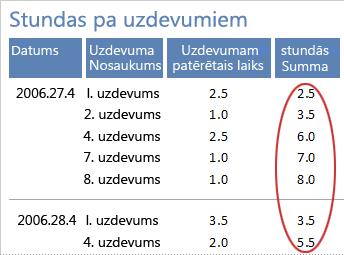
Summas izveide
-
Navigācijas rūtī ar peles labo pogu noklikšķiniet uz atskaites un pēc tam noklikšķiniet uz Noformējuma skata

-
Cilnes Noformējums grupā Vadīklas noklikšķiniet uz Tekstlodziņš.
-
Noklikšķiniet uz detalizētās, grupas galvenes vai grupas kājenes sadaļas, lai izveidotu tekstlodziņu.
Ja blakus tekstlodziņam parādās etiķete, izdzēsiet to vai tās teksta vietā ierakstiet jēgpilnu vērtību.
-
Atlasiet tekstlodziņu. Ja rekvizītu lapa vēl nav redzama, nospiediet taustiņu F4, lai to parādītu.
-
Noklikšķiniet uz cilnes Dati. Rekvizītu lodziņā Vadīklas avots ierakstiet lauka nosaukumu vai izteiksmi, kurai jāaprēķina summa.
Piemēram, ja lauka nosaukums ir PilnaCena, ierakstiet PilnaCena vai grupas līmenī ierakstiet izteiksmi =Sum([PilnaCena]).
-
Noklikšķiniet uz rekvizītu lodziņa Summa.
-
Noklikšķiniet uz nolaižamās bultiņas rekvizītu lodziņā un pēc tam veiciet kādu no tālāk minētajām darbībām.
-
Ja vēlaties, lai summa tiktu atiestatīta uz 0, kad tiek sasniegts nākamais augstākais grupas līmenis, sarakstā atlasiet Visai grupai.
-
Ja vēlaties, lai tiktu sasummētas visas atskaites vērtības, sarakstā atzīmējiet Visam.
-
-
Aizveriet rekvizītu lapu.
Piezīme.: Ja rekvizīts Summa tiek iestatīts uz Visam, atskaites kājenes sadaļā var atkārtot kopsummas aprēķinu. Atskaites kājenē izveidojiet tekstlodziņu un rekvizītam Vadīklas avots iestatiet tā tekstlodziņa nosaukumu, kas aprēķina summu, piemēram, =[PiegādājumaSumma].










